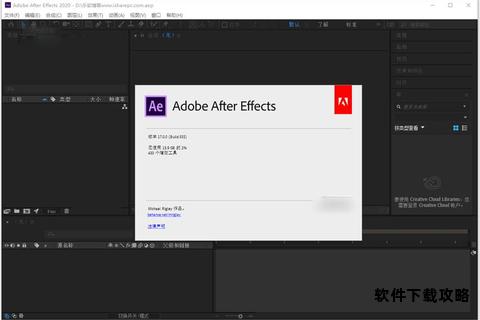在数字化创作领域,Adobe After Effects(简称AE)作为专业视频特效与动态图形设计的核心工具,其下载与安装环节的顺畅性直接影响用户体验。许多用户在获取软件时可能遇到安装包损坏、兼容性报错、权限不足等问题,本文将针对这些常见痛点逐一解析,提供多维度解决方案,并推荐可信资源与优化建议。
一、官方与可信渠道下载指南
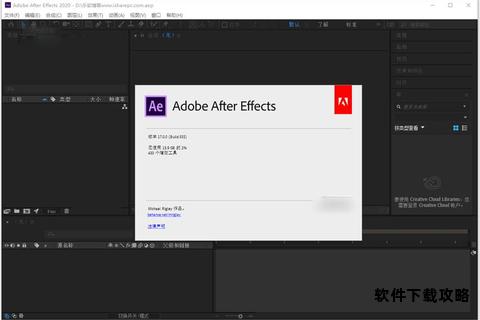
为确保软件安全性与功能完整性,优先推荐以下正规途径:
1. Adobe官网订阅下载
访问Adobe官方网站,登录或注册账号后选择“Creative Cloud”订阅计划,下载Creative Cloud客户端并从中安装AE。此方式适用于长期使用的专业用户,且能获得官方技术支持。
2. 企业/教育版批量授权
若用户属于企业或教育机构,可通过Adobe批量许可计划获取安装包,需联系IT部门或Adobe销售团队完成授权绑定。
对于非订阅用户,可选择以下替代方案:
3. 官方试用版获取
官网提供7天免费试用,需使用Adobe ID登录后下载。注意:试用结束后需购买订阅才能继续使用。
4. 第三方可信资源下载
若需离线安装包,可尝试从百度网盘(如资源链接:`pan./s/19HhH6ZqA4WwX3ODEbrHUUA`)或果核剥壳等可信平台获取全版本安装包,但需校验文件哈希值以确保完整性。
二、下载与安装常见问题及解决方法
1. 安装包损坏或无法解压
现象:解压时报错或安装程序无法启动。
解决步骤:
重新下载安装包,优先通过官网或加密链接(如网盘提取码)获取。
使用2345好压、WinRAR等工具修复压缩包,或更换解压软件。
检查磁盘格式是否为NTFS(FAT32不支持大文件)。
2. 系统兼容性报错
现象:提示“不兼容的操作系统”或“需更新驱动”。
解决步骤:
确认系统版本满足要求(Windows 10 22H2及以上,macOS 13及以上)。
更新显卡驱动至最新版,NVIDIA/AMD官网提供驱动检测工具。
禁用独立显卡(适用于双显卡设备):右击桌面→“显示设置”→“图形设置”,临时禁用独显后重试。
3. 权限不足导致安装中断
现象:提示“需要管理员权限”或“写入被拒绝”。
解决步骤:
右键安装程序选择“以管理员身份运行”。
关闭杀毒软件(如360、火绒)的实时防护功能。
手动赋予Temp文件夹权限:进入`C:Users用户名AppDataLocalTemp`,右键属性→安全→编辑用户权限为“完全控制”。
4. 错误代码提示及处理
错误代码127:
原因:旧版本残留或安装包损坏。
解决:清理`C:Program Files (x86)Common FilesAdobe`下的caps与OOBE文件夹,并重新下载安装包。
错误代码41(Mac系统):
原因:优化工具禁用了Adobe代理项。
解决:使用App Cleaner启用所有Adobe相关开机代理。
三、下载后的优化与配置建议
1. 安装路径规范
避免使用中文或特殊字符路径,建议默认安装至`C:Program FilesAdobe`。
若需更改路径,确保目标磁盘剩余空间≥20GB。
2. 必备组件预安装
安装Visual C++运行库(2015-2022版)与.NET Framework 4.8,防止依赖缺失。
启用Windows的“媒体功能”组件:控制面板→程序→启用或关闭Windows功能→勾选“媒体功能”。
3. 破解版风险提示
部分用户可能选择GenP等破解工具,但此类操作易引发系统不稳定、病毒植入等问题。建议优先使用正版或试用版。
四、资源推荐与辅助工具
1. 插件与脚本库
AEscripts:提供粒子仿真、动态排版等高级插件。
Motion Bro:素材模板库,支持一键导入工程。
2. 协作工具整合
使用Adobe Bridge管理素材,通过Dynamic Link与Premiere Pro无缝衔接。
导入AI/PSD文件时勾选“可编辑图层”,避免栅格化损失。
通过上述方法,用户可系统性解决AE下载与安装中的绝大多数问题。若仍遇疑难,可访问Adobe社区论坛或联系官方客服获取进一步支持。创作过程中,请始终遵循软件许可协议,合理选择资源渠道,以保障项目安全与法律合规性。
相关文章:
文章已关闭评论!